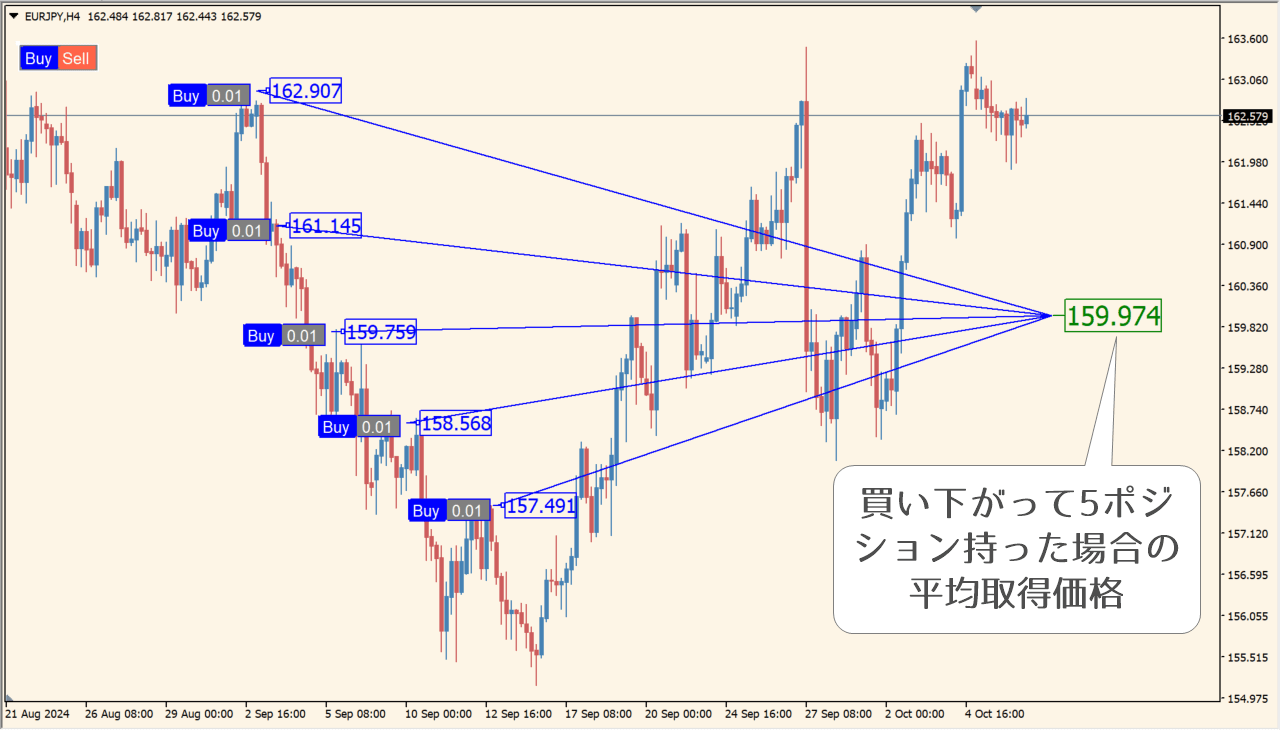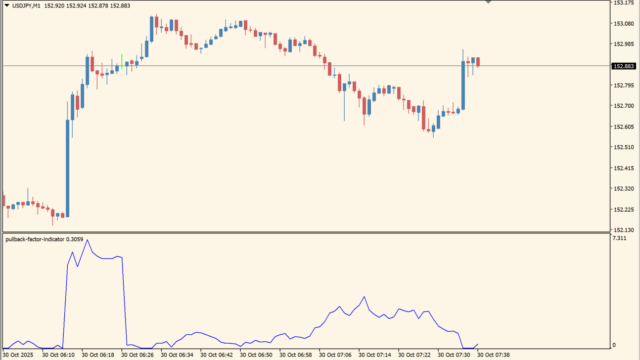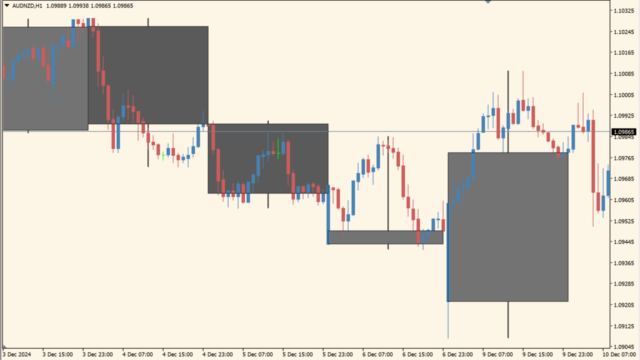サインなし 操作補助系
ファイル形式 .mq4
複数ポジションを持った場合の平均取得単価を求めてくれるインジケーターです。ナンピンや積み増しの計算に便利です。
VR Calculate Martingale Liteインジケーターの利用方法
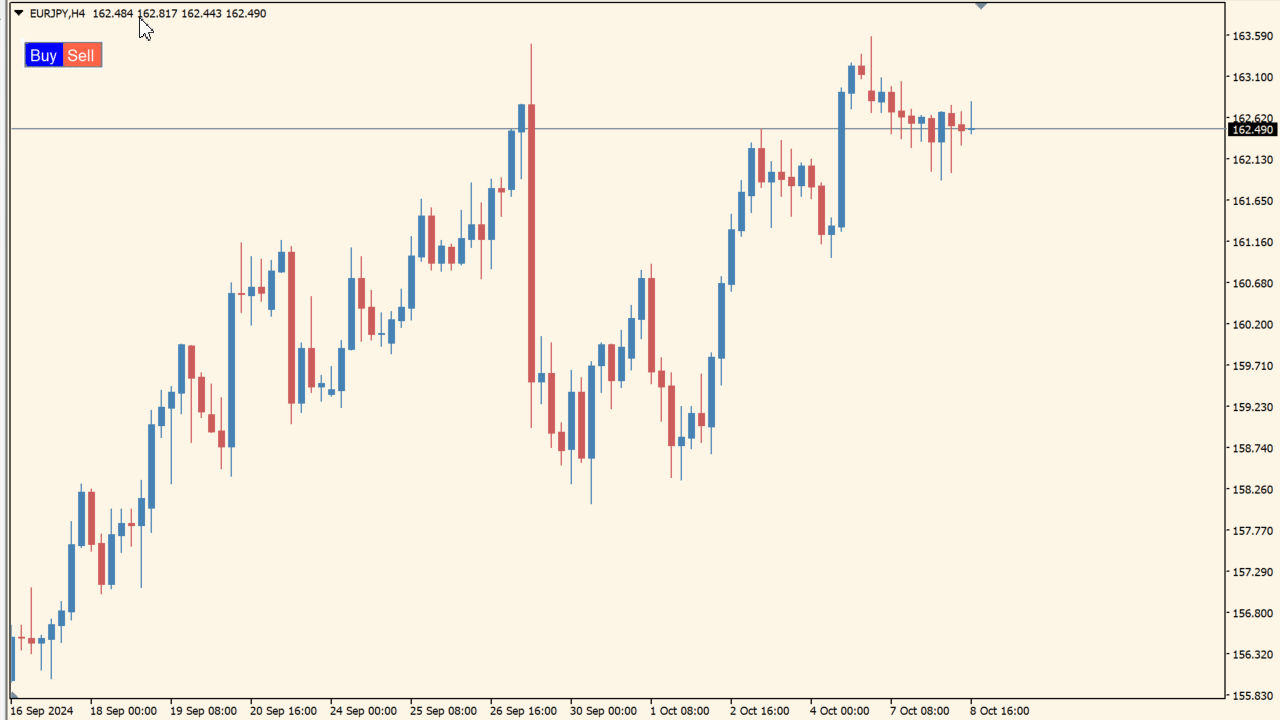 どこでポジションを持ったかの指定をすると緑ラベルで平均価格を出してくれます
どこでポジションを持ったかの指定をすると緑ラベルで平均価格を出してくれます
VR Calculate Martingale Liteの使い方は、まず左上のBuyとSellのボタンでポジションの方向を決めます。
すると最新のローソク足のところにラベルが表示されるので、それをポジションを持ったことにしたいところへドラッグします。そして最低2箇所指定すると、右側に平均取得価格が表示されます。
ロットを変えたい場合は、各ラベルに表示されているロットの『0.01』をクリックすると数字が変えられるようになります。
注意事項としては、表示中に時間足を変えるとラインが消えますが、そのまま使用すると前の情報が残っているのか、動作が不安定になります。そのため、再度新しいチャートを作り直すことをおすすめします。

MT4のパラメータ設定
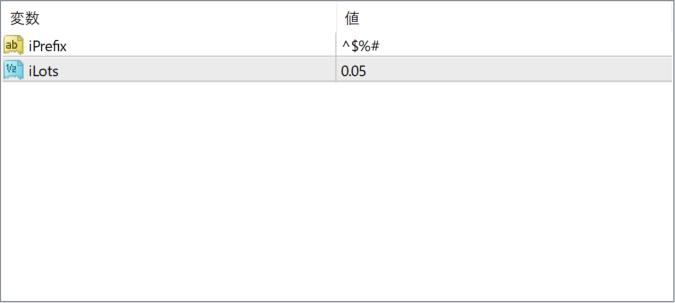
iPrefixは特に影響のないパラメータです。
初期ロットは『iLots』で変更ができます。

インジケーターをMT4にインストールする方法
①インジケーターをダウンロードするとzipファイルでPCに保存されますので、そのフォルダを右クリックしてファイルを『展開』しておきます。
②フォルダの中に『mq4ファイル』または『ex4ファイル』がはいっていることを確認します。
③MT4を開いて、画面上部の『ファイル』→『データフォルダを開く』→『MQL4』→『Indicators』フォルダに②のファイルをいれます。(この時必ずフォルダからファイルをだして、ファイル単体でいれてください。)
④MT4を再起動すればMT4のナビゲータウィンドウに追加したインジケーターが表示されているので、チャートに適用すれば完了です。